3 herramientas Para Mejorar las Fotos
PicWish
Por supuesto, todos queremos utilizar una herramienta gratuita para mejorar nuestras fotos, ¿verdad? Por eso, puedes utilizar PicWish. Es un editor de fotos todo en uno que te permite mejorar tus fotos o hacer una imagen más creativa. Además, la calidad original de la imagen no se verá afectada al guardar las fotos editadas. Para entender completamente cómo mejorar la imagen para imprimirla utilizando PicWish, sigue los pasos siguientes.
- Escribe el sitio de PicWish en tu navegador y luego pulsa el botón “Subir imagen” para importar una imagen que desees mejorar.
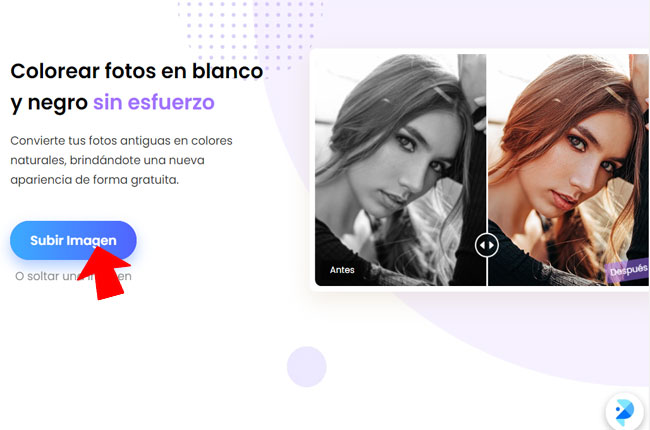
- A partir de aquí, tienes que esperar unos segundos y la herramienta mejorará automáticamente tu foto, puedes ajustar el control deslizante según tus preferencias.
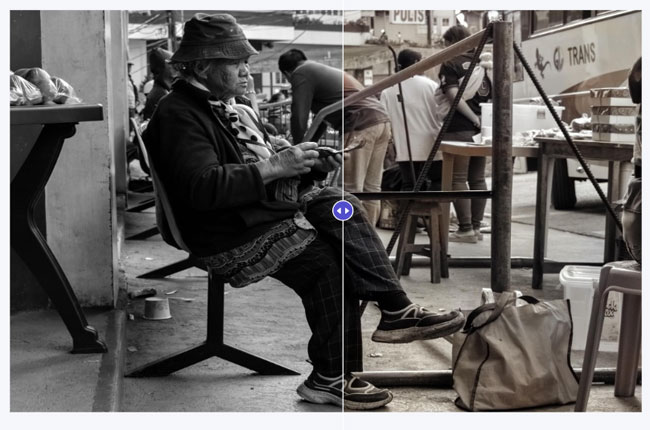
- Por último, haz clic en el botón “Descargar” situado en la parte superior derecha de la interfaz para guardarlo en tu PC.
Nota: tambiém es compatible en PC, Google Play Store y App Store, te dejo los tres botones en caso de que necesites
Cutout.pro
Cuando se trata de mejorar las fotos, hay que buscar las mejores herramientas, pero sencillas, para utilizar Cutout.pro, tiene una interfaz de usuario sencilla para que puedas mejorar perfectamente tu imagen para imprimirla en sólo unos segundos. Además de mejorar la imagen con esta herramienta, también puedes hacer un denoiser de imagen, un mejorador de retratos, reparar fotos antiguas y mucho más de forma gratuita. Para que sepas más sobre cómo puedes hacer una foto de alta resolución para imprimir con la ayuda de Cutout, puedes leer las sencillas instrucciones que aparecen a continuación.
- Visita el sitio en el navegador que desees y haz clic en el botón “Cargar imagen” para añadir una imagen.
![recorte antes y despues]()
- La herramienta analizará la foto que has subido y la mejorará automáticamente.
- Por último, haz clic en el botón “Descargar” para guardarlo en tu ordenador.
![imagen de descarga recortada]()
Photoshop
El último mejorador de fotos que puedes utilizar es Photoshop, que se compone de varias herramientas de edición que te ayudarán a mejorar tu imagen en cualquier momento que quieras. Sin embargo, no es una herramienta online en la que tengas que descargarla e instalarla en tu ordenador para poder utilizarla. Además, puedes editar tus fotos aquí sin que te suponga ninguna molestia. Pero no te preocupes, no necesitas utilizar una aplicación de terceros para poder usar esta herramienta. Para ayudarte, sigue la siguiente pauta para mejorar tu imagen.
- Obtén el instalador de la herramienta buscando su sitio en tu navegador y luego instálalo en tu PC.
- Inícialo, luego pulsa el botón “Archivo” y después “Abrir” para importar una imagen.
![carga de photoshop]()
- Desde aquí, haz clic en la herramienta “Cuentagotas” y luego mejora la imagen según tu elección.
![colirio de photoshop]()
- Por último, haz clic en el icono “Guardar” para guardarlo en tu PC.
Conclusión
En general, mejorar las fotos es una de las mejores maneras de hacerlo, especialmente si quieres imprimirlas. Para ello te hemos proporcionado algunas de las mejores herramientas que puedes utilizar. Sigue leyendo este artículo e intenta utilizar todas las herramientas que hemos mencionado y elige cuál es la mejor.


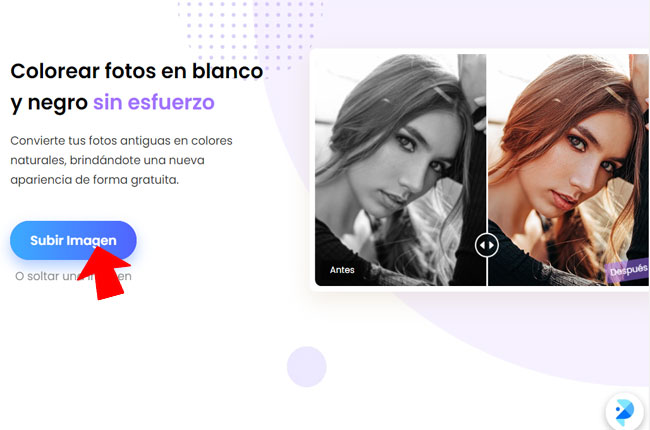
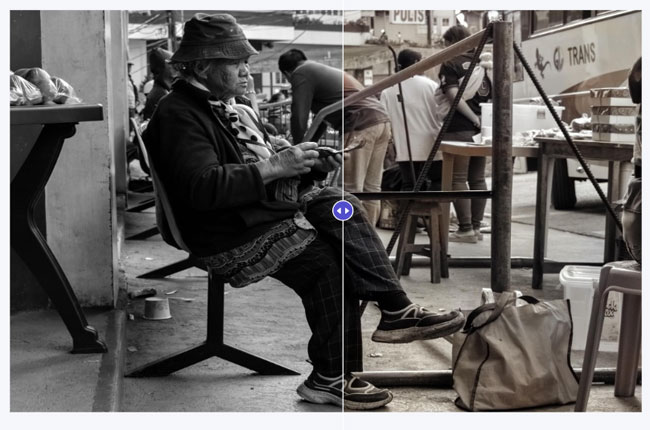
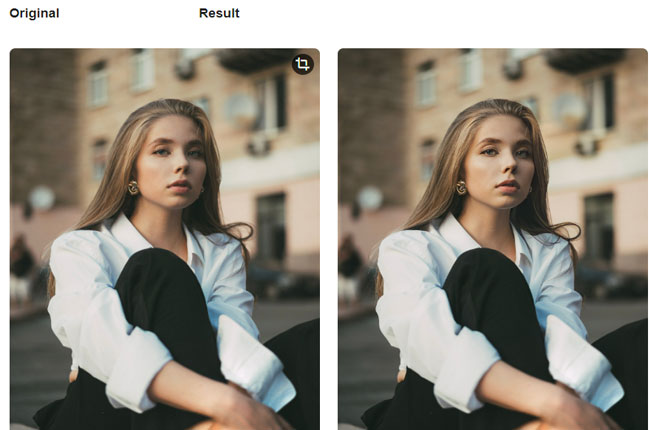
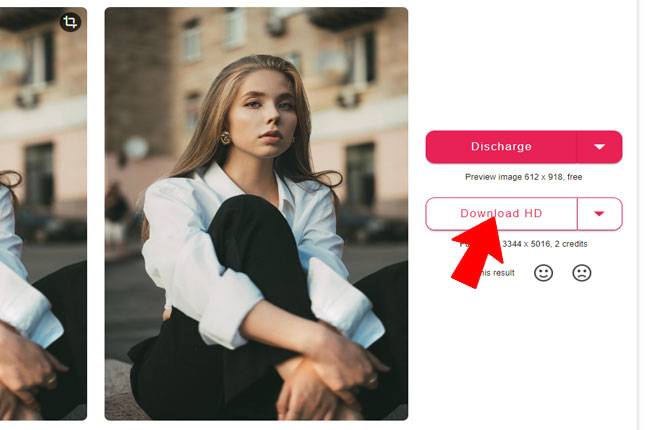
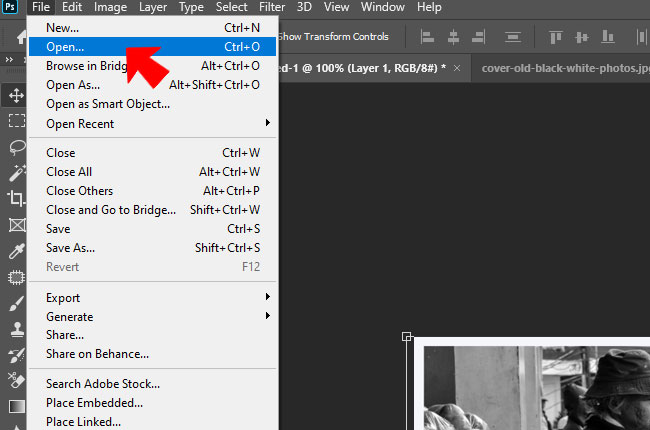
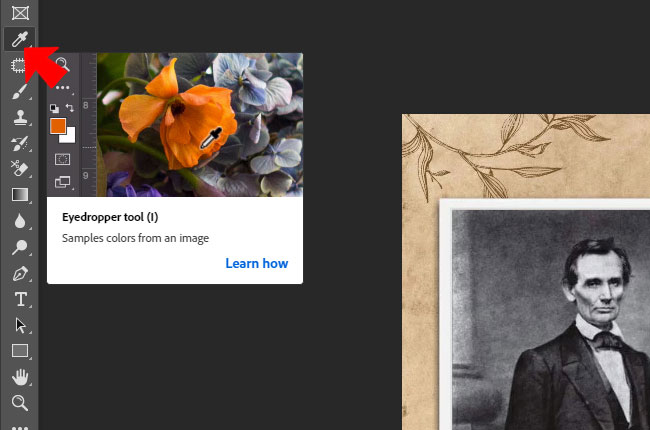


Dejar un comentario